O que é e como corrigir o erro ERR_CONNECTION_RESET

O erro ERR_CONNECTION_RESET acontece quando a conexão entre o navegador e o site é encerrada de forma inesperada. Na prática, isso significa que o servidor interrompeu a sessão antes de concluir a transferência de dados.
No Google Chrome, o erro geralmente aparece em uma página em branco com uma breve mensagem e o código ERR_CONNECTION_RESET.
Esse problema é comum e pode ter várias causas relacionadas à rede, ao navegador ou até ao servidor. Entre os motivos mais frequentes estão: conexão de internet instável, cache corrompido ou configurações de DNS incorretas.
Confira as sete principais soluções para o erro ERR_CONNECTION_RESET:
- Verifique se o site realmente está funcionando.
- Desconecte-se da VPN.
- Reinicie o roteador ou modem.
- Limpe o cache do navegador.
- Desative temporariamente o antivírus e o firewall.
- Desabilite o uso de servidor proxy.
- Restaure as configurações de TCP/IP.
Ao longo deste guia, você vai aprender como aplicar cada uma dessas soluções passo a passo. Recomendamos começar pelas opções mais simples e avançar para as demais, caso o erro ERR_CONNECTION_RESET continue aparecendo.
Conteúdo
1. Verifique se o site está funcionando
O erro ERR_CONNECTION_RESET geralmente reflete um problema de conexão do usuário, mas em alguns casos raros, ele pode ser causado pelo próprio site. Então, a primeira coisa a ser feita é saber se o site está funcionando para outras pessoas. Assim, você consegue descobrir se há um problema com seu dispositivo ou não.
Para saber se um site está funcionando no mundo todo, você pode utilizar uma ferramenta online de verificação de sites, como o Seu Site Está Inacessível no Momento?.
Tudo que você precisa fazer é digitar a URL e clicar em “Verificar”.
Se o servidor do site estiver fora do ar, você não terá outra opção que não seja esperar até que os administradores corrijam o erro. Caso você seja o proprietário do site, entre em contato com seu provedor de hospedagem.
Agora, se você verificar que o site está no ar para todo mundo, prossiga com os métodos abaixo.
2. Desconecte sua VPN
Há muitos benefícios em utilizar uma VPN, incluindo a proteção de sua privacidade e a possibilidade de acessar conteúdos específicos de uma região. Entretanto, VPNs não são perfeitas, e podem causar erros de conexão com a internet de tempos em tempos.
Se você usa uma VPN, vale a pena se desconectar dela temporariamente e tentar acessar o site novamente.

Caso não utilize VPN, experimente instalar uma para ver se há diferença no resultado. Serviços confiáveis, como o NordVPN, podem ser baixados diretamente nos sites oficiais ou em lojas seguras, como a App Store (iOS/macOS) e a Play Store (Android).
Importante! Não inicie, encerre ou troque sua localização de VPN enquanto seu navegador está carregando uma página. Ao fazer isso, você pode interromper a conexão, expor seu endereço IP real e causar erros de sessão em sites seguros.
3. Reinicie seu dispositivo de rede
Muitos problemas de conexão com a internet podem ser resolvidos de forma simples, com o famoso processo de desligar e ligar o modem ou roteador. Esse processo permite que o dispositivo resfrie, limpe dados temporários armazenados na RAM e reinicie quaisquer potenciais conexões conflituosas.
Tudo que você precisa fazer é retirar seu modem da tomada e aguardar por pelo menos 10 a 30 segundos antes de ligar de novo. Adicionalmente, uma boa ideia é reiniciar também o dispositivo que você está usando — seja um computador, smartphone ou tablet —, pois um simples reinício pode resolver problemas de conexão.
Depois de restabelecida a conexão com a internet, tente acessar o site novamente. Você também pode mudar para outra conexão Wi-Fi ou tentar usar seus dados móveis para entender se o problema está na sua rede atual.
Para conexões móveis (como 4G ou 5G), certifique-se que você tem saldo ou franquia o suficiente para estabelecer a conexão. Se nenhum desses passos funcionar, entre em contato com seu provedor de internet para checar se há alguma queda ou problema do lado deles.
4. Limpe o cache do navegador
Os navegadores armazenam dados em cache para diminuir o tempo de carregamento das páginas na internet, e para oferecer uma experiência personalizada aos usuários. Mas, algumas vezes, as informações armazenadas no cache podem estar desatualizadas, causando erros de conexão.
Para limpar o cache do navegador no Google Chrome, siga estes passos:
- Clique no menu de configurações (representado pelos três pontinhos no canto superior direito do navegador).
- Selecione Mais Ferramentas e então clique em Limpar Dados de Navegação.
- Na nova janela, você deverá definir as preferências. Na opção de Período, selecione Todo o Período.
- Selecione todas as caixas — histórico de navegação, cookies e outros dados do site, além de imagens e arquivos armazenados em cache.
- Clique em Limpar Dados.
Importante! Apagar dados de navegação, como cache e cookies, fará com que você seja desligado de todas as suas contas naquele navegador.
5. Desative o antivírus e o firewall
O antivírus ou o firewall do seu computador podem, por engano, bloquear a conexão com um site seguro e gerar o erro ERR_CONNECTION_RESET.
Para verificar se esse é o caso, desative temporariamente essas ferramentas de segurança e recarregue a página que apresentou o erro. Faça isso um de cada vez — primeiro o antivírus, depois o firewall — para identificar qual deles está causando o problema.
Os passos para desativar antivírus e firewall variam de acordo com o programa que você utiliza. Se não souber como proceder, consulte a documentação oficial do software. Assim que terminar o teste, reative imediatamente essas ferramentas para não deixar o computador vulnerável.
Se você estiver hospedando um site que retorne o erro ERR_CONNECTION_RESET com frequência, veja se a configuração de firewall do seu provedor de hospedagem tem regras que dificultam o recebimento de tráfego. Entre em contato com seu serviço de hospedagem para obter assistência se você não tiver acesso a essas configurações.

6. Desabilite o servidor proxy
Proxies protegem sua privacidade na internet ao mascarar seu endereço de IP. Mas infelizmente, um proxy também pode enfrentar problemas por estar sobrecarregado ou por queda de servidor.
Se você utiliza um proxy, tente temporariamente desabilitar essa conexão. Estes são os passos para Windows:
- Acesse o Painel de Controle → Rede e Internet → Opções da Internet.
- Clique na aba de Conexões.
- Entre nas Configurações da Lan.
- Desmarque a opção de Usar um servidor proxy para a rede local.
- Marque a opção Detectar automaticamente as configurações.
- Por fim, basta clicar em OK.
Aqui está o passo-a-passo para dispositivos macOS:
- Acesse as Preferências do sistema → Rede.
- Selecione sua conexão de internet atual.
- Abra as Configurações Avançadas → Proxies.
- Na seção para Selecionar protocolo para configuração, desmarque todos os protocolos e, por fim, clique em OK.
No Linux, as configurações de proxy variam de acordo com a sua distribuição. Por exemplo, aqui está o passo-a-passo para o Ubuntu:
- Clique no ícone de Wi-Fi ou LAN na sua barra de tarefas.
- Clique em Configurações.
- Vá até a seção de Proxies de rede e clique no ícone de engrenagem.
- Selecione a opção Desativar.

7. Redefina as configurações de TCP/IP
A configuração TCP/IP representa um dos elementos mais importantes que permitem que um computador se conecte à internet. Se elas estiverem incorretas ou corrompidas, os dados que seu dispositivo envia à rede não serão transferidos, causando o erro de ERR_CONNECTION_RESET.
Sendo assim, se todos os métodos anteriores falharem, tente redefinir suas configurações de Protocolo de Internet (IP). Esta ação irá reverter todas as configurações para seu estado padrão.
Importante! Antes de redefinir as configurações de rede, anote informações essenciais — como os endereços de DNS — para que você consiga restaurar a configuração correta depois, se necessário.
Para redefinir as configurações do TCP/IP no Windows, digite cmd no menu Iniciar e execute o Prompt de Comando como administrador. Em seguida, execute os comandos abaixo, um após o outro:
netsh winsock reset
netsh int ip reset
ipconfig /release
ipconfig /renew
ipconfig /flushdns
Estas são as instruções para dispositivos macOS:
- Acesse os Ajustes do sistema → Rede.
- Selecione sua conexão de internet atual e clique em Detalhes.
- Na barra lateral, vá até TCP/IP.
- Clique em Renovar Concessão de DHCP.
- Clique em OK.
Se você usa o Ubuntu ou outra distribuição Linux, também pode reiniciar o TCP/IP renovando a concessão de DHCP. Para isso, abra o terminal pressionando Ctrl + Alt + T e execute os comandos abaixo, um após o outro:
sudo dhclient -r
sudo dhclient
O que causa o erro ERR_CONNECTION_RESET?
O erro ERR_CONNECTION_RESET significa que o navegador tentou se conectar a um site, mas a conexão foi interrompida de forma inesperada antes que os dados fossem trocados.
Na maioria das vezes, o Chrome envia uma solicitação ao servidor, mas algo no caminho — seja no seu dispositivo, na rede ou no próprio servidor — interrompe o processo. Como resultado, nenhum dado chega ao navegador, e a mensagem de erro aparece.
Aqui estão alguns dos motivos que podem levar ao erro ERR_CONNECTION_RESET:
- Conexão de internet instável. Sinal de Wi-Fi fraco ou conexões intermitentes podem resultar em sessões interrompidas.
- Arquivos de cache ou cookies corrompidos. Cache ou cookies desatualizados ou corrompidos podem fazer com que o Chrome carregue as páginas incorretamente, levando ao erro.
- Interferência com a VPN. Alguns proxies e VPNs podem interferir em conexões de rede, especialmente se estiverem desconfigurados.
- Antivírus desconfigurado. Alguns programas de antivírus e firewalls podem bloquear sites considerados inseguros, encerrando a conexão e desencadeando o erro.
- Configurações de DNS incorretas. Servidores DNS mal-configurados ou pouco confiáveis, assim como um cache DNS desatualizado, podem impedir que seu navegador se conecte com o servidor do site desejado.
- Drivers desatualizados ou corrompidos. Se o firmware do seu roteador ou os drivers da sua rede estiverem desatualizados ou apresentarem falhas, eles podem causar problemas de conexão.
- Configuração de IP/TCP incorreta. Problemas com as configurações do IP/TCP ou do Winsock podem impedir que o navegador mantenha uma conexão estável.
Como prevenir o erro ERR_CONNECTION_RESET
Agora que você já sabe o que causa o erro ERR_CONNECTION_RESET e como corrigi-lo quando aparece, é importante também entender como preveni-lo. Como se trata de um problema relativamente comum, não há motivo para se preocupar demais caso ele aconteça.
No entanto, se você é dono de um site e perceber que o erro está afetando vários visitantes, isso pode indicar falhas no servidor, problemas com SSL/TLS ou erros relacionados à hospedagem que precisam ser corrigidos. Nesses casos, vale a pena verificar os logs do servidor, revisar as regras de firewall e segurança e confirmar se os certificados SSL estão instalados corretamente. Também é recomendável entrar em contato com o provedor de hospedagem para realizar um diagnóstico mais aprofundado.
Para usuários comuns, a melhor forma de evitar o erro ERR_CONNECTION_RESET é reduzir ao máximo as causas que podem desencadeá-lo. Isso inclui manter o sistema e o navegador atualizados, utilizar redes seguras e estáveis e configurar corretamente ferramentas como VPN, firewall e DNS para que não interfiram na conexão.
Manter alguns hábitos de manutenção também ajuda a prevenir o problema, como reiniciar o roteador de tempos em tempos, atualizar os drivers de rede e limpar dados antigos de navegação. Essas práticas simples contribuem para uma experiência mais estável e reduzem as chances de enfrentar o erro novamente.
Semua konten tutorial di website ini telah melalui peninjauan menyeluruh sesuai padrões editoriais e valores da Hostinger.

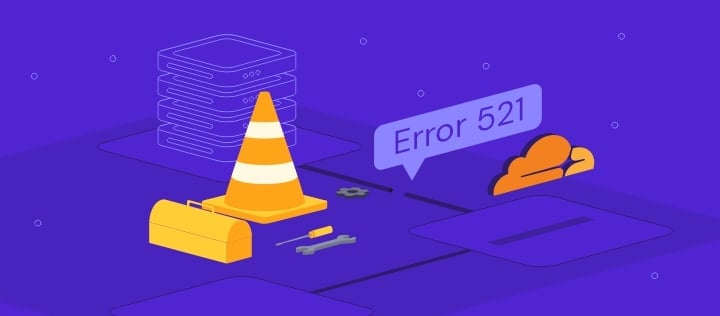
Comentários
January 09 2023
Fiz todos os testes e não funcionou
January 20 2023
Olá, Deivison! Nesse caso, recomendamos que você entre em contato com o suporte da sua provedora de hospedagem, que eles podemn te ajudar melhor com essa questão ?
June 10 2023
Não está abrindo o boleto pra paga
July 05 2023
Oi, Ágata! A que boleto você se refere?
December 08 2023
Eu quero entrar no portal do aluno só que eu fiz tudo isso e não deu certo
December 15 2023
Oi, Thayla, qual portal? Conta mais que tentamos ajudar :)
January 23 2024
Noa consigo entrar no aplicativo de trabalho VISION
January 26 2024
Oi, Tony, qual o erro que você está enfrentando? Conta mais que tentamos ajudar :)